苹果软件怎么卸载 苹果系统如何卸载软件
更新时间:2021-06-21 09:56:09作者:huige
很多人刚使用苹果系统电脑的时候,可能很多操作都不熟悉,比如我们要卸载软件的话,windows电脑中可以通过控制面板来进行卸载,但是苹果电脑找不到卸载软件的选项,这该怎么办呢,那么苹果软件怎么卸载呢?带着大家的这个问题,一起来看看苹果系统卸载软件的步骤吧。
具体步骤如下:
1、首先,点击屏幕底部 Dock 栏最左边的那个图标,以便对系统内的文件进行浏览。
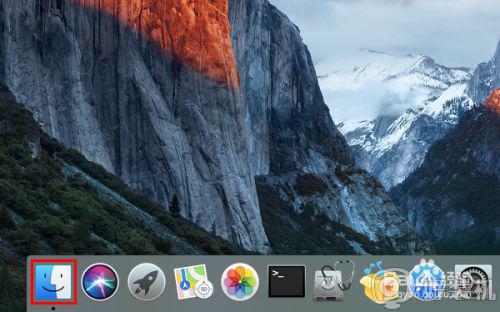
2、打开以后,点击主界面左侧个人收藏下的“应用程序”。
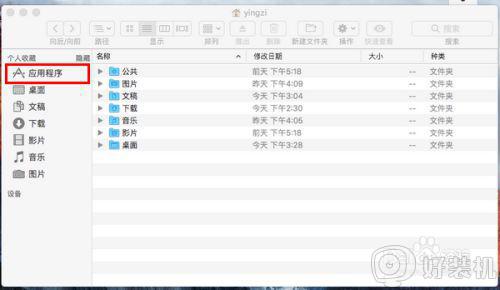
3、然后,在应用程序中找到你想卸载的软件,在上面右击。
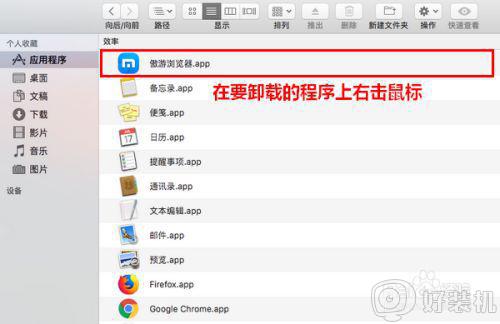
4、在弹出的菜单中,点击“移到废纸篓”。
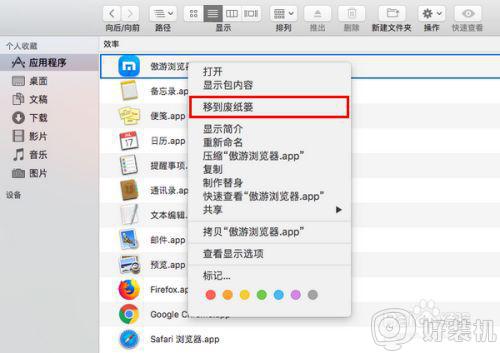
5、这时,将弹出一个对话框,要求你输入当前用户的密码。
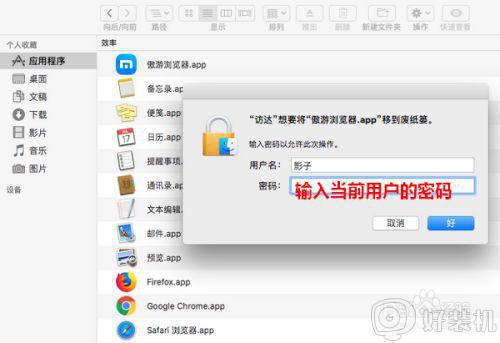
6、密码输入好以后,点击“好”。
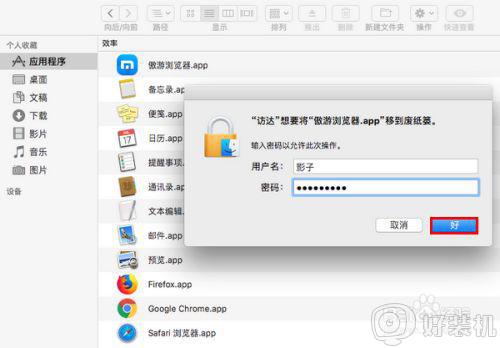
7、点击之后,指定的程序就成功卸载了。
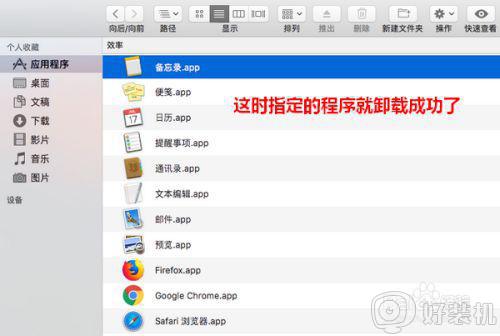
上述给大家讲解的就是苹果软件怎么卸载的详细内容,有这个需要的用户们可以按照上面的方法步骤来进行卸载就可以了。
苹果软件怎么卸载 苹果系统如何卸载软件相关教程
- 苹果电脑软件卸载不了怎么办 苹果电脑为什么有的软件卸载不了
- 苹果笔记本电脑怎么删除软件 苹果笔记本怎么卸载软件
- 苹果怎么卸载软件干净 mac电脑如何彻底卸载软件
- 苹果如何卸载下载的软件 mac网上下载的软件怎么卸载
- 苹果电脑怎么删除程序 苹果电脑删除软件程序的步骤
- mac系统卸载软件怎么卸载 mac系统卸载软件的方法步骤
- 苹果笔记本怎么下载办公软件 如何在苹果Mac上下载办公软件
- 苹果电脑如何卸载程序 mac的应用程序怎么卸载
- 苹果笔记本如何下载软件 苹果笔记本下载软件的图教程
- 电脑软件怎么卸载干净 如何把软件卸载干净
- 电脑无法播放mp4视频怎么办 电脑播放不了mp4格式视频如何解决
- 电脑文件如何彻底删除干净 电脑怎样彻底删除文件
- 电脑文件如何传到手机上面 怎么将电脑上的文件传到手机
- 电脑嗡嗡响声音很大怎么办 音箱电流声怎么消除嗡嗡声
- 电脑我的世界怎么下载?我的世界电脑版下载教程
- 电脑无法打开网页但是网络能用怎么回事 电脑有网但是打不开网页如何解决
热门推荐
电脑常见问题推荐
- 1 b660支持多少内存频率 b660主板支持内存频率多少
- 2 alt+tab不能直接切换怎么办 Alt+Tab不能正常切换窗口如何解决
- 3 vep格式用什么播放器 vep格式视频文件用什么软件打开
- 4 cad2022安装激活教程 cad2022如何安装并激活
- 5 电脑蓝屏无法正常启动怎么恢复?电脑蓝屏不能正常启动如何解决
- 6 nvidia geforce exerience出错怎么办 英伟达geforce experience错误代码如何解决
- 7 电脑为什么会自动安装一些垃圾软件 如何防止电脑自动安装流氓软件
- 8 creo3.0安装教程 creo3.0如何安装
- 9 cad左键选择不是矩形怎么办 CAD选择框不是矩形的解决方法
- 10 spooler服务自动关闭怎么办 Print Spooler服务总是自动停止如何处理
